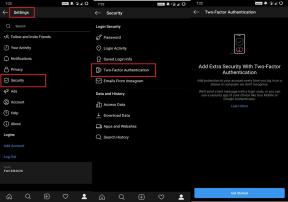Исправлено: ошибка Page_Fault_in_Nonpaged_Area в Windows 10
Разное / / August 04, 2021
Ошибка Page_fault_in_nonpaged_area в основном связана с физической памятью, и эта ошибка существует с Windows XP представлен нам. Обычно это происходит, когда какое-либо приложение Windows пытается получить доступ к вашей физической памяти, которая либо используется другим приложением в это время, либо становится поврежденной. К сожалению, сама Windows не может решить эту проблему, что приводит к мертвому синему экрану.
Итак, если в последнее время после недавнего обновления ваш компьютер с Windows также страдает этой ошибкой. Тогда, поверьте мне, вы попали в нужное место, здесь мы объясним вам, как исправить ошибку page_fault_in_nonpaged_area в Windows 10. Так что просто будьте спокойны и прочтите руководство, потому что к концу этого руководства вы легко сможете исправить эту досадную ошибку.

Как исправить ошибку Page_Fault_In_Nonpaged_Area в Windows 10
Если вам интересно, почему возникает эта ошибка. Тогда эта ошибка может быть вызвана разными причинами. Да, это может быть связано с какой-либо проблемой с оборудованием или кто знает, что это может произойти из-за какой-либо проблемы с программным обеспечением. Однако в некоторых случаях пользователи сообщали, что после обновления ОЗУ или видеокарты ошибка внезапно начинает появляться. В любом случае, давайте перейдем к шагам и посмотрим, как можно исправить эту ошибку, даже если у вас нет никаких предварительных знаний.
Первое, что вы можете попробовать, это проверить, в каком приложении возникла эта ошибка. Однако, если вы не найдете ничего, связанного с этим, я рекомендую обновить ваш BSOD (драйвер широкого хода). Для этого вам помогут следующие шаги:
Шаги:
- Прежде всего, вам необходимо перезагрузить систему с установочного носителя Windows.
- После этого выберите Починить мой компьютер вариант.
- Теперь нажмите устранять неполадки вариант. Затем нажмите на Передовой вариант, за которым следует ЗапускатьНастройки.
- После этого используйте клавиатуру и нажмите F5 кнопку, чтобы включить безопасный режим и работу в сети.
- Теперь, когда ваш компьютер запустится. Щелкните меню "Пуск" и наведите указатель мыши на Настройки.
- Затем просто нажмите на Обновление и безопасность с последующим Расширенные опции.

- После этого найдите Получать обновления для других продуктов Microsoft при обновлении Windows вариант и установите флажок рядом с ним.

- Теперь вернитесь к Обновление и безопасность и выберите Проверить наличие обновлений вариант.

- Теперь просто откройте Диспетчер устройств и найдите свой графический процессор, сетевую карту, звуковую карту, почти все периферийные устройства, которые вы подключили к своему устройству. Щелкните правой кнопкой мыши на каждом и Обновлять водитель.

- Кроме того, используйте Google и проверьте, доступно ли обновление для вашего BIOS. Если да, то обновите его вручную.
- Вот и все. Теперь перезагрузите вашу систему, чтобы она автоматически обновила ваш реестр и повторно инициализировала все.
Читайте также: Как исправить ошибку «Камера не найдена» в Google Hangouts
Рекламные объявления
Вывод
Ну это все. Теперь, скорее всего, после выполнения всех шагов ваша ошибка page_fault_in_nonpaged_area будет исправлена. Но, если на всякий случай, проблема все же существует. Тогда это может произойти из-за проблем с памятью. Итак, в этом случае вы можете загрузить инструменты для тестирования памяти и использовать их, чтобы проверить, не является ли ваша память причиной ошибки.
Теперь вы знаете, как исправить эту ошибку. Ага! Вам нужно проделать кучу ненужной работы, но это единственный способ исправить эту ошибку page_fault_in_nonpaged_area. Итак, это все, что нужно для этого руководства. Надеемся, это руководство вам помогло. Кроме того, если это руководство вам действительно помогло, не забудьте оставить свой ценный отзыв в разделе комментариев.